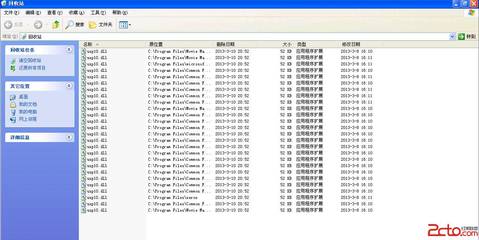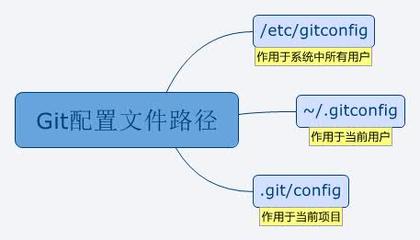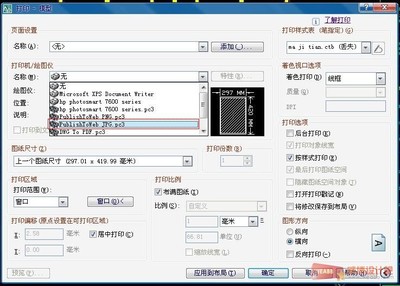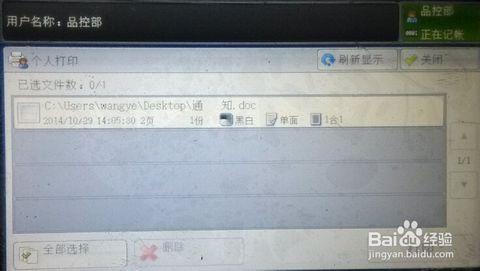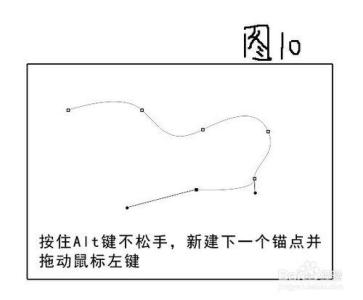Excel中的文件通常都需要打印出来,具体该如何打印文件呢?下面是由小编分享的excel中打印文件的教程,以供大家阅读和学习。
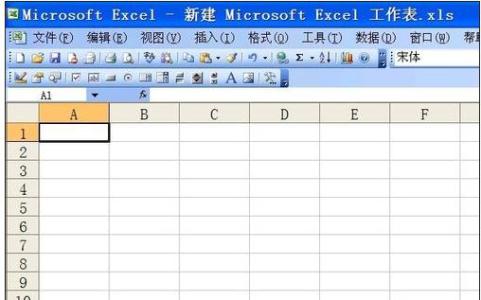
excel中打印文件的教程:
打印文件步骤1:首先打开你需要打印的Excel表单,然后鼠标左键点击表格的左上角位置。如下图红色线体圈出的位置
打印文件步骤2:点击左上角的开始键后,屏幕左上角会出现如下图。鼠标左键点击表格中的打印,或者直接点击打印右侧的三角符号
打印文件步骤3:点击打印后,靠打印的右上侧位置会出现打印预览,鼠标左键点击屏幕中的打印预览
打印文件步骤4:点击打印预览后,屏幕会出现你需打印的文件预览页,你可根据自己的需求调整需打印表单的位置、大小。调整方法为调整如下图中的虚线位置
打印文件步骤5:鼠标左键点击如下图左上角的打印。
打印文件步骤6:大家不要以为点击打印之后就没有了哦,还是有一步的,在下图圈出的区域输入你需要打印的张数。例:需打印4份,在里面输入数字4,然后点击右下角确定
看了excel中打印文件的教程还看了:1.Excel2013怎么把表格内容打印在一张纸上
2.excel2013设置打印区域的方法
3.excel2010指定范围并打印的教程
4.excel表格打印位置设置教程
5.excel表格的打印预览教程
6.excel2013的打印设置的详解
7.Excel2013打印出###怎么办
 爱华网
爱华网